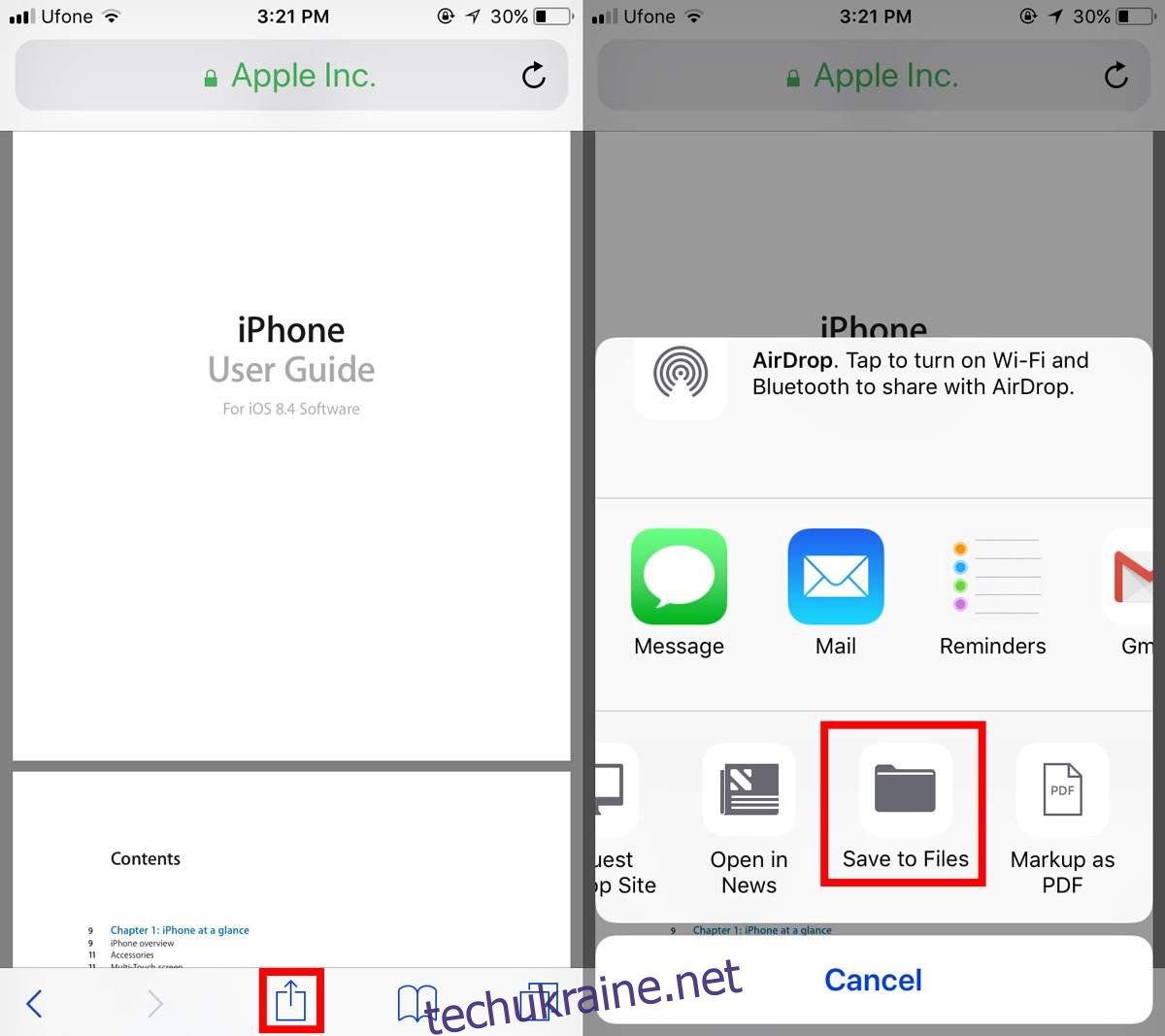З моменту заснування iOS не було жодного додатка для перегляду файлів. У той час це було легко зрозуміти. iOS була створена для телефону, який дозволяв вам перевіряти електронну пошту та мав кілька зручних програм. iPhone був вражаючим для свого часу. Він вам не потрібен для зберігання файлів. Ви не могли редагувати файли на ньому, а Dropbox на той час не існував. iOS і пристрої, на яких вона працює, розвивалися. Настав той момент, коли ви можете використовувати пристрій iOS, як-от iPad Pro, є порівнянною комп’ютерною альтернативою. Зараз Apple збирається представити відповідну програму для перегляду файлів в iOS 11. Якщо ви є частиною загальнодоступної бета-версії, ви можете перевірити програму Файли в iOS 11 прямо зараз, якщо хочете. Ось повний погляд на програму File в її поточному стані.
Програма Файли в iOS 11
Ви не можете створювати файли безпосередньо в програмі Файли в iOS. Натомість ви можете зберегти файли в сховищі вашого пристрою за допомогою інших програм, які це підтримують. Програма «Файли» в iOS підтримує як локальне сховище, так і служби хмарного сховища. З коробки він підтримує Google Drive, iCloud Drive та OneDrive. Здається, Dropbox поки що не підтримується. Ви можете створювати та зберігати файли за допомогою програм у пакеті iWork. До того моменту, коли iOS 11 буде випущено в стабільний канал, імовірно, буде набагато більше програм, які можуть зберігати файли на вашому пристрої, до яких ви зможете отримати доступ через програму Файли. Програма може відкривати деякі поширені типи файлів, включаючи PDF-файли, MP3 та MP4.
Як зберегти файли
Ви можете зберігати файли в програмі «Файли» в iOS 11. Файли можна зберігати у веб-переглядачі або з програми електронної пошти. Щоб зберегти файл, спочатку його потрібно відкрити в програмі. Використовуйте меню спільного доступу та торкніться опції «Зберегти у файли», щоб зберегти файл на своєму iCloud Drive.
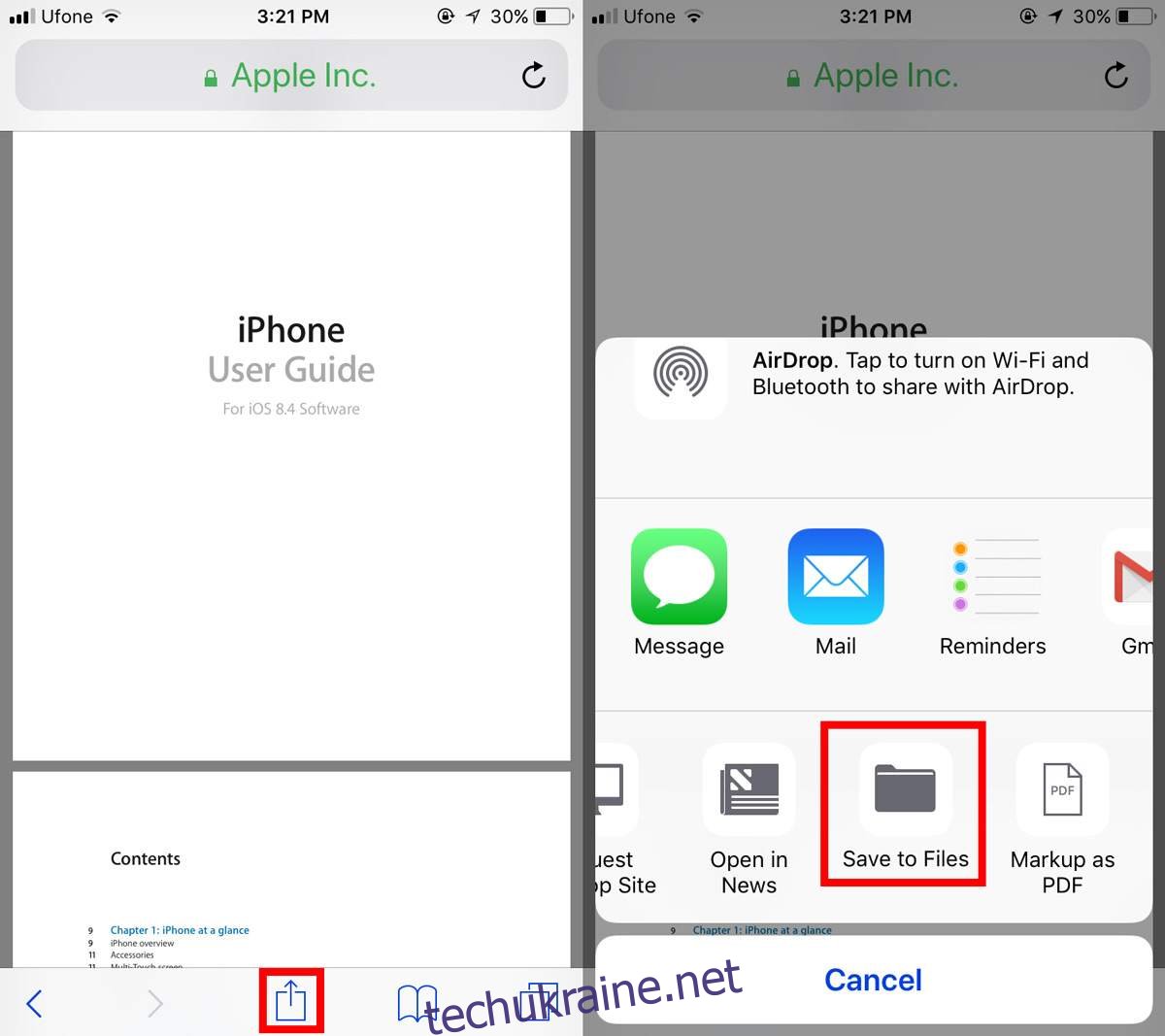
Ви можете зберігати файли на локальному пристрої свого пристрою за допомогою пакета підвищення продуктивності iWork, а також переміщувати файли з хмарного диска на свій iCloud.
Як додати/видалити розташування
Щоб додати або видалити розташування в програмі «Файли», відкрийте її та торкніться «Редагувати» вгорі. Переконайтеся, що розділ «Місцеположення» розгорнутий. Наразі, якщо згорнути розділ «Розташування» та натиснути кнопку «Редагувати», програма завершує роботу. Ми впевнені, що ця маленька помилка буде виправлена до моменту офіційного виходу iOS 11. Ви можете ввімкнути або вимкнути хмарні розташування. Два інших місця; ваш пристрій і ваш диск iCloud залишаються там, щоб залишитися. Щоб увімкнути або вимкнути, поверніть перемикач поруч із місцем.
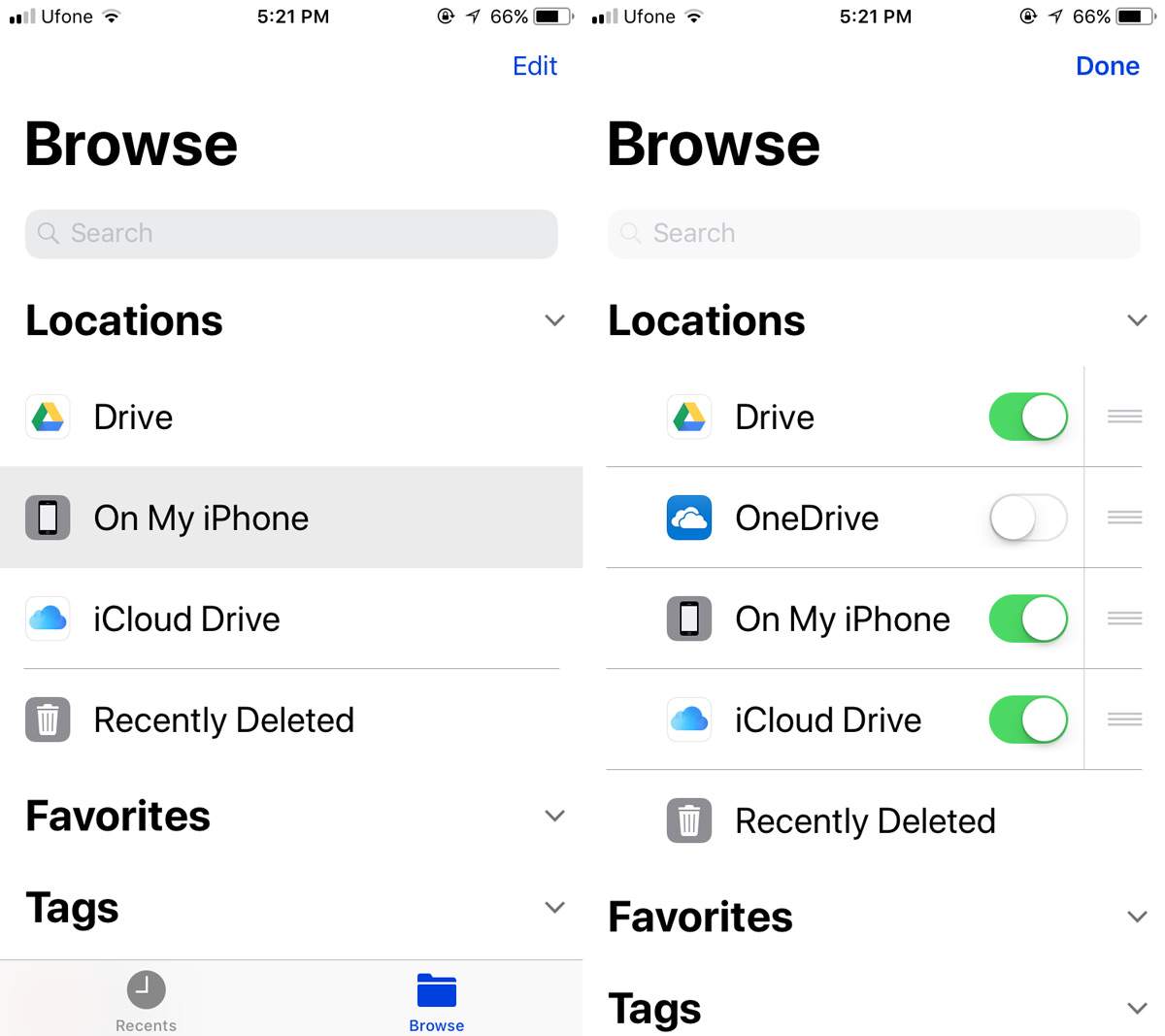
Мітки
Програма «Файли» дозволяє позначати файли тегами, щоб утримувати їх у порядку. Теги беруть підказку з програми Finder у macOS. У вас є кольорові теги та три мітки під назвою «Робота», «Дім» і «Важливо». Ви можете додати будь-які інші теги або мітки, але це дуже складний процес. Це не та простота, якої ви очікуєте від Apple.
Щоб додати новий тег, відкрийте файл і торкніться кнопки поділитися. У верхній частині меню спільного доступу, де ви побачите назву файлу, є кнопка «+тег». Торкніться його та виберіть один із тегів, щоб додати до файлу, або додайте новий тег.
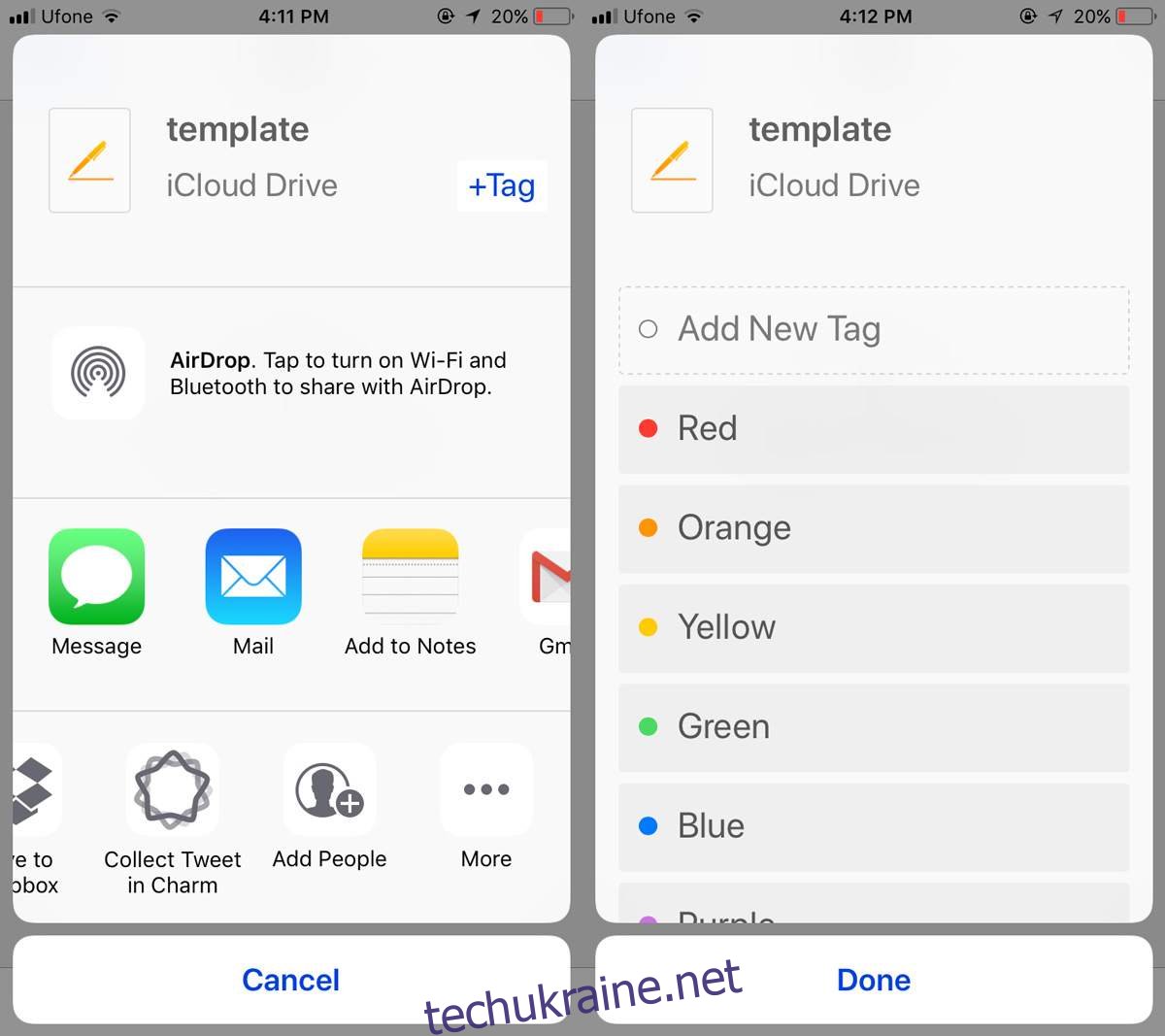
Крім того, якщо ви не хочете чекати відкриття файлу, натисніть і утримуйте його. На плаваючій панелі, що з’явиться, торкніться параметра Теги.
Папки
Ви можете створювати папки на диску iCloud у програмі «Файли» в iOS 11. Ви не можете створити їх у розділі «На цьому пристрої».
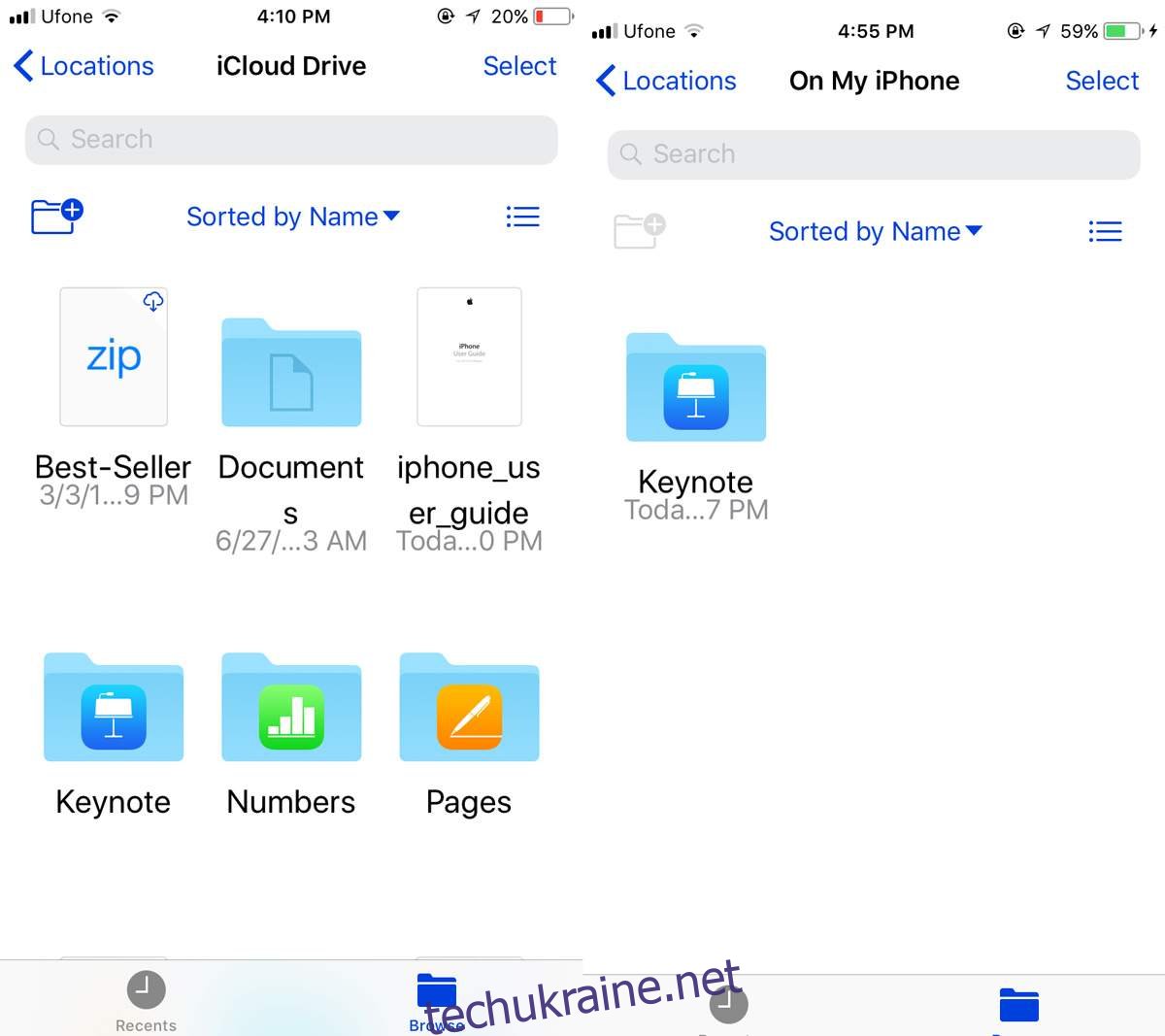
Програма «Файли» в iOS 11 залишає багато бажань. Оскільки у нас є лише публічна бета-версія файлу для вивчення, ми можемо сподіватися, що більшість помилок буде виправлено, а основні функції, які були пропущені, будуть додані до вересня/жовтня. Ми не знаємо, чому ви не можете зберегти PDF-файл із Safari на своєму пристрої та переглянути його в програмі «Файли», але це серйозний недолік.